- Müəllif Jason Gerald [email protected].
- Public 2023-12-16 10:54.
- Son dəyişdirildi 2025-01-23 12:06.
Access, istifadəçilərə bir Excel verilənlər bazasının bir və ya bir neçə hissəsini sistemə idxal etməyə imkan verən bir verilənlər bazası meneceri interfeysidir ki, sahələri (sahələri) arasında və ya içərisində uyğunluq tapsın. Tək bir Access faylı birdən çox Excel elektron cədvəlini ehtiva edə bildiyindən, bu proqram böyük miqdarda Excel elektron tablo məlumatlarını Access -ə yığmaq və ya təhlil etmək üçün də əladır. Yalnız bir neçə əsas addımı etməlisiniz.
Addım
3 -dən 1 -ci hissə: Excel -i Access -ə daxil etməyə hazırlaşmaq

Addım 1. Hər iki proqramı kompüterə açın
Excel və Access daxil olan bir Microsoft Office planını satın almalı və yükləməlisiniz. Bunu yalnız Microsoft veb saytı vasitəsi ilə edə bilərsiniz.
- Proqram yükləndikdən sonra Windows -da "Başlat" düyməsini basın və "Bütün Proqramlar" ı seçin.
- "Microsoft Office" düyməsini basın və açılan menyudan "Giriş" (və ya "Excel") seçin. Bəlkə də Excel elektron cədvəli e -poçtla göndərilmiş və ya bir saytdan endirilmişdi. Fayl kompüterinizdə bir Office proqramı açacaq.
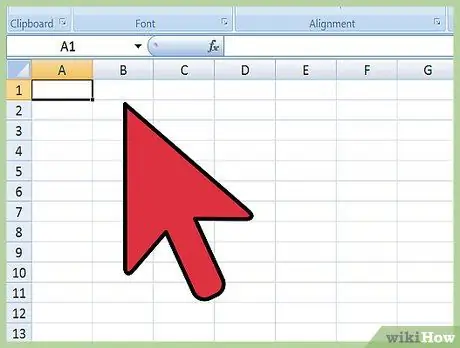
Addım 2. Excel elektron cədvəlini Access -ə daxil etməzdən əvvəl təmizləyin
İşinizi asanlaşdırmaq üçün Excel faylını Access -ə idxal etməzdən əvvəl bir neçə sadə addım atmağı məsləhət görürük. Əsas odur ki, idxal ediləcək elektron cədvəllər arasındakı məlumatlar uyğun olmalıdır.
- Excel elektron cədvəlinin ilk sətirində sütun başlıqlarını (və ya hüceyrə adlarını) ehtiva etdiyini və aydın və asanlıqla başa düşülməsi yaxşı bir fikirdir. Məsələn, insanların soyadlarını ehtiva edən bir sütun üçün "Soyad" sütununun başlığını verməyi məsləhət görürük. Bir Excel hesabatının sütun başlıqlarını digərinə uyğunlaşdırmağı asanlaşdırmaq üçün aydın və dəqiq başlıqlar verin.
- Access birdən çox iş vərəqi arasında iki və ya daha çox sahəni əlaqələndirməyə imkan verir. Əmək haqqı məlumatlarını ehtiva edən bir Excel iş səhifəniz olduğunu söyləyin. Bu elektron tabloda şəxsin adı və soyadı, ünvanı və əmək haqqı məbləği var. Access proqramında bir maliyyə hesabatı kampaniyası ilə əlaqədar məlumatları ehtiva edən ikinci bir Excel hesabatı ilə uyğunlaşdırmaq istədiyinizi söyləyin. Bu ikinci vərəqdə şəxsin adı, ünvanı və bağış var. Access bir sütunu digərinə uyğunlaşdırmağa imkan verir. Məsələn, hər iki verilənlər bazasında eyni adlı şəxslərin görünməsini görmək üçün Ad Başlıqlarını əlaqələndirə bilərsiniz.
- Hər bir məlumat növünün eyni şəkildə işləndiyinə əmin olmaq üçün Excel vərəqini tarayın və onu Access -ə daxil etməzdən əvvəl təmizləyin. Access -də "əlaqəli" adlandırılan budur. Məsələn, əmək haqqı cədvəliniz bir sütunda birinci, son və orta ilk adları ehtiva edirsə, ikinci cədvəl ayrı sütunlarda yalnız adları ehtiva edirsə, Access uyğunluqları göstərməyəcək. Sütun/sahə başlıqları tam uyğun olmalıdır.
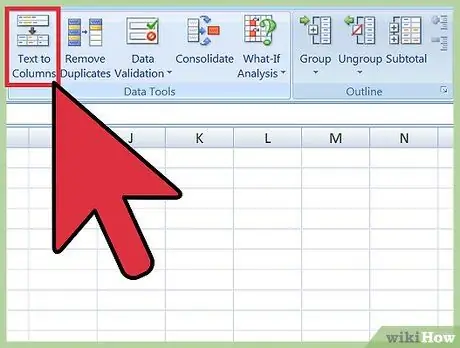
Addım 3. Məlumatı Excel -də sütunlara bölün
Bu problemi həll etmək üçün məlumatın Excel -də sütunlara bölünməsi lazımdır ki, bu da Access -də "uyğun gəlmə" ilə nəticələnməsin.
- Məsələn, hər birinin öz sütununa sahib olmaq üçün ad, orta ad və soyadı bölmək olar. İkinci iş səhifəsi eyni şəkildə qurulubsa, məsələn, Access -də soyadı ilə əlaqələndirdiyiniz zaman, eyni adlar üçün uyğunluq nəticələri görünür.
- Excel -də bir sütunu bölmək üçün bölmək istədiyiniz məlumatı olan sütunu seçin. Excel proqramında alətlər çubuğundakı "məlumat" məlumatlarını vurun. "Sütunlara mətn" düyməsini basın. Adətən, "ayrılmış" seçimi seçəcəksiniz. Sonrakı (sonrakı) düyməsini basın.
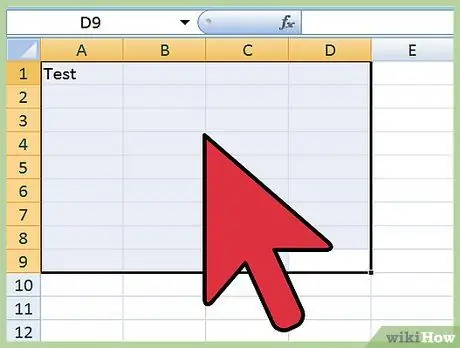
Addım 4. Birləşmə sütunlarını bölmək üçün sihirbazdan istifadə etməyə davam edin
İndi bir sütunda birləşdirilmiş məlumatları bir neçə sütuna bölmək prosesini yerinə yetirməyə hazırsınız.
- Sütundakı məlumatları necə "ayıracağınızı" seçin. Yəni bir sütundakı hər bir məlumat bir şeylə ayrılır. Adətən, bu ayırıcı boşluq, vergül və ya nöqtəli vergüldür. Çox vaxt bu məlumatlar sadəcə boşluqla ayrılır. Məsələn, aşağıdakı nümunədə "Budi A. Dodo" adının bir sütunda göründüyünü söyləyin. Adı (Budi) və baş hərfləri A. boşluqlarla ayrılır. Dodonun soyadı və baş hərfləri A. da boşluqla ayrılmışdır. Beləliklə, ayrılmış sihirbazda bir yer seçin.
- Sonrakı düyməsini basın, sonra bitirin (bitdi). Proqram Budi, A. və Dodo'yu üç sütuna ayıracaq. Daha sonra bu yeni sütunlara daxil olduqları məlumat növünü göstərmək üçün yeni başlıqlar verə bilərsiniz (Soyad, Ad və s.) Məlumatların itələməsi üçün əvvəlcə bölünmüş məlumatların sağında bir neçə boş sütun yaratmaq daha yaxşıdır. yeni boş bir sütuna (artıq məlumat olan sütunların üzərinə yazmaq əvəzinə).
3 -dən 2 -ci hissə: Excel -i Access -ə idxal etmək
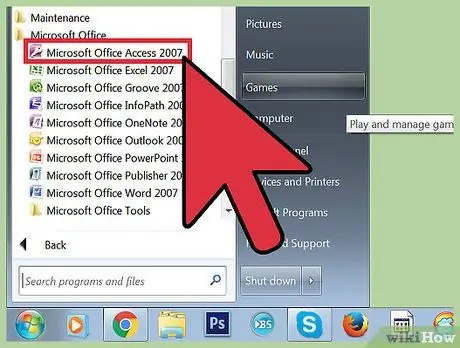
Addım 1. Kompüterinizdə Access proqramını açın
Kompüter proqramı menyusuna gedin. Başlat menyusuna gedin, Microsoft Office seçin və Microsoft Access düyməsini basın. Excel -i idxal etmək üçün yeni bir boş Access verilənlər bazası açmalısınız.
- Access proqramında yeni bir verilənlər bazası yaratmaq üçün "boş masa üstü verilənlər bazası" nı seçin.
- İstəyirsinizsə ona yeni bir ad verin. "Yarat" düyməsini basın (yaradın).
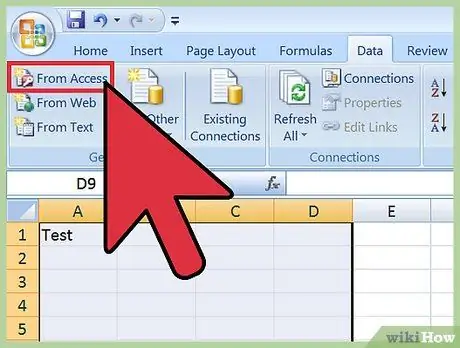
Addım 2. Excel elektron cədvəlini Access -ə daxil edin
Növbəti addım Excel elektron cədvəlini (bir və ya daha çox) Access verilənlər bazasına sürükləməkdir.
- Alətlər çubuğunda Access verilənlər bazası menecerində "Xarici məlumatlar" düyməsini bir dəfə vurun. "Excel" seçin. Access -in bəzi versiyalarında bu funksiyanı alətlər çubuğundakı "fayl" və "Xarici Məlumat Al" düymələrinə basmaqla tapmaq olar.
- "Fayl adı" göründükdə, kompüterdəki Excel vərəqini tapmaq üçün "gözdən keçir" düyməsini basın.
- "Mənbə məlumatlarını mövcud verilənlər bazasında yeni bir cədvələ idxal et" yazan qutunu işarəsiz saxlayın. Varsayılan olaraq bu parametr əvvəlcədən təyin edilmişdir.
- Kompüterinizə idxal etmək istədiyiniz elektron cədvəli tapanda üzərinə vurun. "OK" düyməsini basın. Bu addım sizi Excel -i Access -ə idxal etmək üçün sehrbazdır.
3 -dən 3 -cü hissə: İdxal prosesini başa çatdırmaq üçün Sihirbazdan istifadə
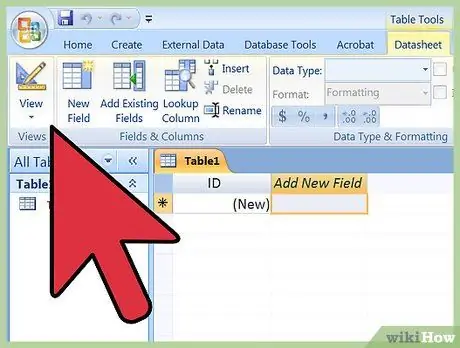
Addım 1. Access -də görünən sihirbazdakı addımlardan keçin
Cədvəl idxal prosesini başa çatdırmaq üçün sihirbazdakı addımları tamamlayın.
- Excel elektron cədvəlində idxal etmək istədiyiniz iş səhifəsini seçin. Ancaq bəzən insanlar bir Excel elektron cədvəlində birdən çox səhifə yaradırlar ki, bu cədvəlin altındakı etiketləri tıklayaraq baxıla bilər. Əgər belədirsə, Access sihirbazına seçilmiş iş səhifəsini bildirməlisiniz. Sonrakı düyməsini basın.
- Növbəti səhifədə Excel vərəqinin ilk sətirində sütun başlıqlarının olub olmadığını soruşan bir qutu var. Bu o deməkdir ki, hər bir sütundakı məlumatları təmsil edən elektron tablodakı satırlar (məsələn soyad, ünvan, maaş və s.) İlk sətrin sütun başlığı olduğundan əmin olmaq üçün əvvəlcə təmizlənməlidir. Sonra, "bəli, ilk sətirdə sütun başlıqları var" yoxlayın (bəli, birinci sətirdə sütun başlıqları var). Bu ən sadə yoldur. Sonrakı düyməsini basın.
- İlk satırınızda sütun başlıqları yoxdursa, növbəti səhifədə Access -də "sahələr" adlanan şeyləri adlandırmaq istəyib -istəməyiniz soruşulacaq (bunlar sütun başlıqlarıdır). İdxal etməzdən əvvəl bu sahələrin hər birini aydın və yaddaqalan adlarla doldurmadınızsa (tövsiyə olunur), bunu burada edirsiniz.
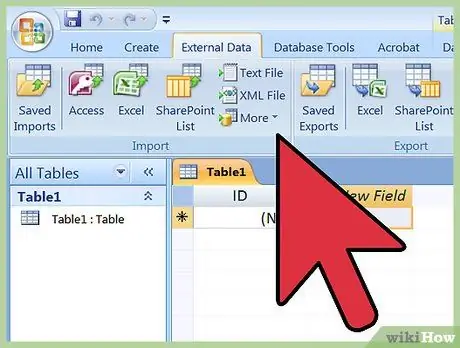
Addım 2. İdxal prosesini tamamlayın
İdxal prosesində bir neçə addım qalıb. Sihirbazın növbəti səhifəsi birincil açarı tanımaq istədiyinizi soruşacaq.
- Bu addım məcburi deyil, ancaq edilə bilər. Birincil açar, kompüter proqramının hər bir məlumat sətrinə unikal bir nömrə verəcəyini bildirir. Bu addım daha sonra məlumatları çeşidləyərkən faydalı ola bilər. Sonrakı düyməsini basın.
- Sihirbazdakı son ekranda ilkin adı olan bir boşluq var. İdxal olunan Excel hesabatının adını dəyişə bilərsiniz (idxal tamamlandıqda fayl səhifənin sol tərəfində Access -də "cədvələ" çevriləcək).
- "İdxal et" düyməsini, sonra "bağla" düyməsini basın. Ekranın sol tərəfində bir masa görəcəksiniz. Vərəq indi Access -ə idxal olunur.
- Birdən çox məlumat dəstini əlaqələndirmək istəyirsinizsə, bu prosesi bir və ya daha çox digər elektron tablo ilə təkrarlayın. İndi Access -də vərəqdəki məlumatları uyğunlaşdırmağa hazırsınız.
Xəbərdarlıq
- Excel faylı Office -dən Access -dən başqa bir versiyadırsa, idxal prosesi bir az çətin ola bilər.
- Yenə vurğulayırıq ki, cədvəli idxal etməzdən əvvəl onu təmizləməlisiniz. Səbəblərdən biri məlumatlarda problemlərin mövcudluğunu təhlil etməkdir.
- Həmişə orijinal elektron cədvəlin bir nüsxəsini saxlayın ki, səhv etsəniz bu proses təkrarlanmasın.
- Access -ə 255 -dən çox hüceyrə/qutu idxal edə bilməzsiniz.






